生産性が高いメモアプリとして、最近話題に話題を呼んでいるNotion(ノーション)。
ただアメリカでスタートしたサービスだけあって、日本語対応が遅れていたり、日本ではまだ情報が少ないというのが現状です。
しかしここ数年で間違いなく勢いを上げてきているのがこのNotionです。できることは四次元ポケットのごとく幅広く、Notion初心者としてはなかなかとっつきにくい部分もあるかと思います。
そこでは今回はNotionでできる基本的な機能と魅力、もちろんデメリットの部分も詳しく説明していこうと思います。
Notionでできること
Notionは簡単に言ってしまうと「クラウドメモアプリ」です。クラウドメモというのはネット上にメモを保存するようなもので、自宅からはもちろん、外出先、会社からでも簡単にメモをすることができ、リアルタイムで更新されていきます。
PCやスマートフォンのブラウザ、アプリで利用します。また無料で登録できるので誰でも簡単に始めることができます。
では実際にNotionではどんなことをできるのかという部分は、以下のリストを見ていただきましょう。
- メモ
- Todo/タスク管理
- カレンダー
- データ管理
- ガントチャートでの管理
いかがでしょうか。
今まで様々なアプリを使って管理をしていたものから、Notionを利用することでNotion1本で管理していくことが可能になります。
みなさんが使っているようなアプリでいうと、
- Evernote(メモ)
- Trello(タスク管理)
- Word、ドキュメント(メモ)
- GoogleのTodoリスト(Todo管理)
- Googleカレンダー(カレンダー)
- EXCEL、スプレッドシート(データ管理)
- Redmine(ガントチャートでの管理)など
これらがNotion一本で完結できるってすごくないですか?
なので最初にわかりやすく「Notionはクラウドメモ」と説明しましたが、改めて説明すると、人生の生産性を格段にアップしてくれる究極のライフハックツールとなっています。
この機会に是非みなさんにはNotionを理解し活用していただければと思います。
Notion【ブラウザ】:https://www.notion.so/desktop
Notion【アプリ】:https://www.notion.so/mobile
Notionのおすすめの使い方
Notionでどういったことができるかというのはみなさん理解してもらえたかと思います。
ここからは実際にNotionをどのように使っていくのがおすすめなのかを紹介していきたいと思います。
Notionは機能が豊富なため、できることが無限にあります。
なので1から説明していくと時間がいくらあっても足りないので、この記事では「こういう使い方があるよ」という点に絞って紹介していきますね。
- 仕事やプライベートの月間Todo管理
- データベースを活用した読書記録
- プロジェクト毎の進捗管理
仕事やプライベートの月間Todo管理 | Notion

Todoリストは仕事でもプライベートでも利用している方が多いと思います。上に載せた画像を見てもらうと分かる通り、Notionの特徴として、アイコンや背景の設定もできます。
今回はTodoということで鉛筆とノートのアイコンにして、背景は赤にしてみました。こちらはNotionに元々備わっている画像なので自分の好みのものを選ぶと良いでしょう。
Notionの一番の魅力と言っても過言ではないカスタマイズはノートを作っていく上でとても助かります。画像のようにチェックリストや期限を入れていつまでにどのタスクをこなさないといけないなど、自分の使い方に合わせてカスタマイズできます。
並び順もソート機能を使って、「期限が近いものから」「まだ完了していないタスク(未チェックのもの)」などの順番も自分で選べるので、働き方、生活の仕方でいろいろな作り方ができます。
データベースを活用した読書記録 | Notion

みなさんは読書をされますか?
ビジネス書から自己啓発書、専門書、小説、教材、漫画など、様々なジャンルがありますが、自分が読んだ書籍を全て覚えているという方は少ないのではないでしょうか。
こういった自分の読書記録もNotionのデータベース機能を使えば簡単に管理することができます。
上の画像を見てみると、読書した日付、書籍名、書籍のジャンル(タグ)、評価、書籍のAmazonURLをいう項目で分けてあります。
もちろんそれぞれの書籍の内容についてメモしておきたい場合は、項目を横に追加することもできますし、書籍名をクリックすることで専用のノートページを作成することができますので、より詳細なメモを残したいときは、通常のメモを残すように存分に書き記すことができます。
書籍以外にも遊んだことのあるゲームリストだったり、自分が持っているキャンプのギアリストだったり、自分が大事に持っているものなどの管理としても使えます。
また旅行へ行った場所のリストだったり、行ったことのあるカフェの評価リストだったりと、体験したことの備忘録としてもとても重宝できるツールとなっています。
ちなみに、Notionにはシェア機能もあるので、友人や家族とURLを共有して一緒にリストを作っていくなんてこともできるのでとても楽しめますよ。
プロジェクト毎の進捗管理 | Notion

仕事をしていると一つのことだけをこなしていれば良い訳ではなく、複数の仕事が舞い込んできて、マルチタスク化していくなんてことはザラにあると思います。
そういった時に、このTrelloでも馴染みのあるBoard機能が役に立ちます。プロジェクト毎にBoardを作成し、現在自分のタスクはどのくらい残っていて、どこまで進んでいるのかということが一目で確認できます。
操作も簡単で、タスクをクリックしてつかみ、移動して離すことで簡単に進捗状況を移動できます。
Notionの注意点
ここまでNotionでできることや使い方について紹介をしてきましたが、まだ発展途上という点では懸念点もいくつかあります。
実際自分はかれこれ2年近く使っていますが、最近のアップデートも含め充実してきていることも加味して、そこまで心配はしていませんが、唯一挙げるとすると以下の点だと思われます。
- Notion初心者のハードルが高い
- 履歴の確認が有料版のみ
- カレンダーがまだあまり充実していない
Notionは幅広くいろいろな用途として活用できます。ただその反面、Notion初心者からすると何から手を付ければいいかわからないといった悩みも出てきます。
ここに関しては、この記事でも紹介したNotionの使い方の中で、あなたの今の状況に合っているものを探して、まず1つのシステムを作り上げることからスタートしてみることをおすすめします。
いろんな機能があり目移りしてしまう気持ちはわかりますが、Notionを使用する目的を改めて頭の中で整理し、目的のために組み立てていくのが活用していく上でとても大事な点になります。
あとはテンプレートが充実しているのでそちらを利用してみるのも手です。世界中の人がNotionのテンプレートを作成して公開しているのでそちらを使用すれば自分で作成する手間が省けるので、いち早くNotionを使用してみたいという方には良いかと思います。
またNotionは基本的な機能は無料プランで十分使用できます。個人的には無料プランで問題ないと考えています。ただ有料プランにしかない機能もあります。
その中の1つに履歴をさかのぼって確認できる機能があります。
あまり使用頻度はないですが、Notionを使用している際、誤って削除してしまったなんてことがあります。(自分はいろいろ機能を試している際に間違って大量のデータを削除してしまい、かなり焦った経験があります。。)
そのような際は、過去の履歴をさかのぼって復元するという方法を取らざるを得ません。あまりないとは思いますが、同じ経験をしてしまった際は、有料プランを検討してみてください。
カレンダー機能もありますが、UIがあまり自分好みではないのと、使ってみるとわかりますがあまり視認性もよくなく、現状自分はあまり使っていません。
Googleカレンダーとの連携はできるので、Googleカレンダーを利用している人は、連携機能を使用してみるのも検討しても良いかもしれません。
まとめ
いかがだったでしょうか。
Notion初心者向けに、基本の機能から使い方、注意点までご紹介してきました。できることが幅広い反面、最初は使いにくさを感じてしまう部分はあるかもしれませんが、慣れてしまうとこれほど生産性の高いツールはありません。
これからNotionの具体的な使い方や登録方法などの記事も紹介していきますので、楽しみにしていてください。
Notionを活用して、仕事・プライベートだけでなく、人生の生産性もアップして、今よりもっと楽しんで成長していきましょう。
Notion【ブラウザ】:https://www.notion.so/desktop
Notion【アプリ】:https://www.notion.so/mobile
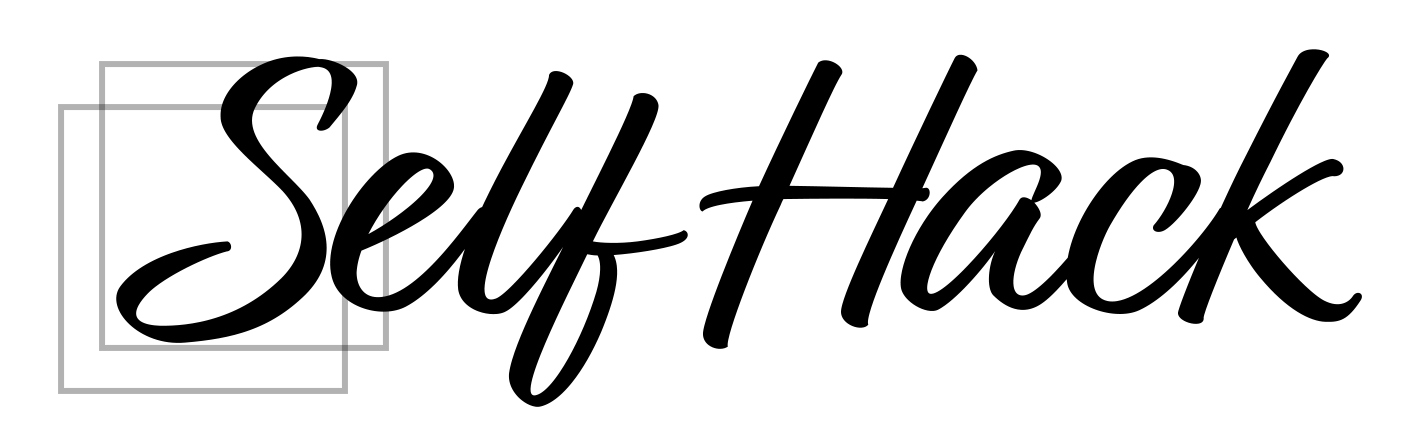



[…] 人生の生産性アップ!Notionでできる基本と魅力を徹底解説 […]
[…] まだNotionを使ったことのない方は「人生の生産性アップ!Notionでできる基本と魅力を徹底解説」で紹介していますので、そちらを参考にしてみて下さい。 […]